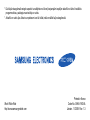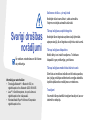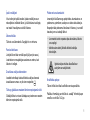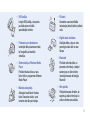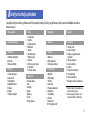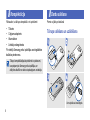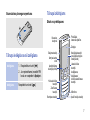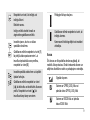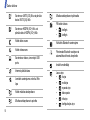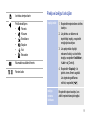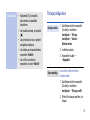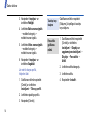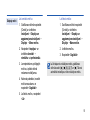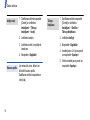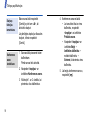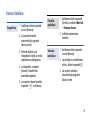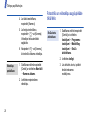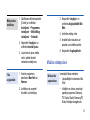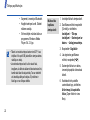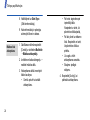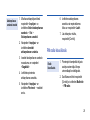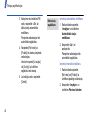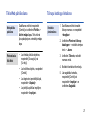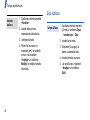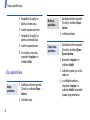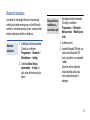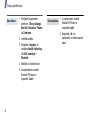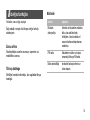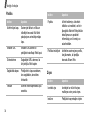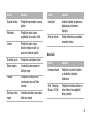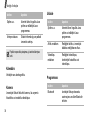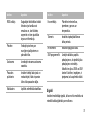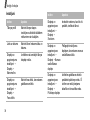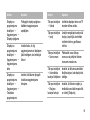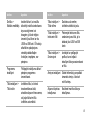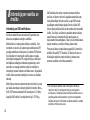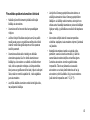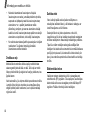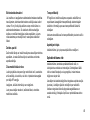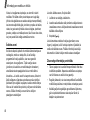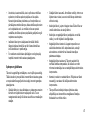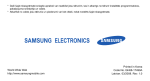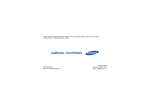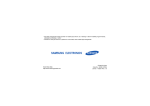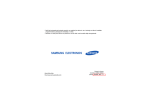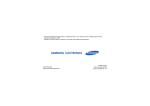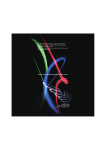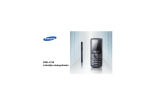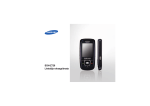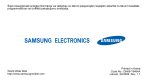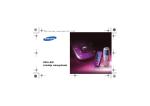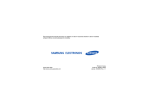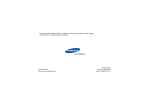Download Samsung SGH-U800 Lietotāja rokasgrāmata
Transcript
* Daži šajā rokasgrāmatā sniegtie apraksti var atšķirties no tālrunī pieejamajām iespējām atkarībā no tālrunī instalētās programmatūras, pakalpojuma sniedzēja un valsts. * Atkarībā no valsts jūsu tālrunis un piederumi var būt citādi, nekā norādīts šajā rokasgrāmatā. World Wide Web http://www.samsungmobile.com Printed in Korea Code No.:GH68-19004A Latvian. 11/2009. Rev. 1.3 SGH-U800 Lietotāja rokasgrāmata Satiksmes drošība — pirmajā vietā Nelietojiet rokās turamu tālruni, vadot automašīnu. Vispirms novietojiet automašīnu stāvvietā. Svarīgi drošības norādījumii Šo noteikumu neievērošana var būt bīstama vai pretlikumīga. Tālruņa izslēgšana, uzpildot degvielu Nelietojiet tālruni degvielas uzpildes stacijā (tehniskās apkopes stacijā), kā arī degvielas vai ķīmisku vielu tuvumā. Tālruņa izslēgšana lidaparātos Mobilie tālruņi var izraisīt traucējumus. To lietošana lidaparātā ir gan pretlikumīga, gan bīstama. Tālruņa izslēgšana medicīnisku iekārtu tuvumā Informācija par autortiesībām • Tehnoloģija Bluetooth® ir Bluetooth SIG, Inc. reģistrēta preču zīme. Bluetooth QD ID: B014035 • Java™ ir Sun Microsystems, Inc. preču zīme vai reģistrēta preču zīme visā pasaulē. • Windows Media Player® ir Microsoft Corporation reģistrēta preču zīme. Slimnīcās vai medicīnas iestādēs var tikt lietota aparatūra, kas ir jutīga pret ārējas radiofrekvenču enerģijas iedarbību. Izpildiet spēkā esošos norādījumus un noteikumus. Traucējumi Visu mobilo tālruņu darbībā ir iespējami traucējumi, kas var ietekmēt to veiktspēju. Īpaši norādījumi Piederumi un akumulatori Visur ievērojiet spēkā esošos īpašos norādījumus un nekavējoties izslēdziet tālruni, ja tā lietošana ir aizliegta, var izraisīt traucējumus vai būt bīstama. Izmantojiet tikai Samsung apstiprinātus akumulatorus un piederumus, piemēram, austiņas un datora datu kabeļus. Neapstiprinātu piederumu lietošana ir bīstama, jo var radīt draudus jums vai sabojāt tālruni. Ūdensdrošība Tālrunis nav ūdensdrošs. Sargājiet to no mitruma. Pareiza lietošana Lietojiet tālruni tikai normālā pozīcijā (turot pie auss). Izvairieties no nevajadzīgas saskares ar antenu, kad tālrunis ir ieslēgts. Zvanīšana avārijas dienestiem Ievadiet konkrētajai vietai atbilstošo avārijas dienestu izsaukšanas numuru un pēc tam nospiediet . • Ja nomainot ievieto nepareiza tipa akumulatoru, tālrunis var uzsprāgt. • Izlietotie akumulatori jālikvidē atbilstoši ražotāja instrukcijām. Ilgstoša skaļas mūzikas klausīšanās ar austiņām var sabojāt dzirdi. Kvalificēta apkope Tālruni drīkst labot tikai kvalificēts servisa speciālists. Tālruņa glabāšana maziem bērniem nepieejamā vietā Glabājiet tālruni un visas tā detaļas un piederumus maziem bērniem nepieejamā vietā. Plašāku informāciju par drošību sk. sadaļā "Informācija par veselību un drošību" 42. lpp. 1 Par šo rokasgrāmatu Lietotāja rokasgrāmatā iekļauta koncentrēta informācija par to, kā lietot tālruni. Šajā rokasgrāmatā izmantotas šādas ikonas: Norāda, ka īpaša uzmanība jāpievērš informācijai par drošību vai tālruņa funkcijām. → [ Norāda, ka jāizmanto navigācijas taustiņi, lai ritinātu līdz norādītajai iespējai, un pēc tam tā jāizvēlas. ] < > 2 Norāda tālruņa taustiņu. Piemēram, [ Norāda izvēles taustiņu, kura funkcija ir parādīta tālruņa ekrānā. Piemēram, <Izvēlēties>. ]. • 3G Jūsu tālrunis var darboties 3G vidē, nodrošinot daudz lielāku datu pārraides ātrumu, video straumēšanu un video konferences. Īpašas tālruņa funkcijas • Lietotāja izveidots motīvs Izveidojiet savu motīvu, izmantojot iecienītākos fona attēlus un krāsas. • MobileBlog Koplietojiet savus fotoattēlus un videoklipus fotoattēlu koplietošanas vietnēs un emuāros. • RSS lasītājs Lietojiet RSS lasītāju, lai saņemtu jaunākās ziņas no biežāk apmeklētajām vietnēm. • Fotokamera un videokamera Izmantojiet tālruņa kameras moduli, lai fotografētu vai ierakstītu videoklipu. • FM radio Klausieties savas iecienītākās radiostacijas jebkurā laikā un jebkurā vietā. • Digitālo datu drukāšana Drukājiet attēlus, ziņas un citus personīgos datus tieši no sava tālruņa. • Sinhronizācija ar Windows Media Player Pārsūtiet mūzikas failus uz savu tālruni tieši no programmas Windows Media Player. • Bluetooth Pārsūtiet multivides failus un personisku informāciju, veidojiet savienojumu ar citām ierīcēm, izmantojot bezvadu tehnoloģiju Bluetooth. • Mūzikas atskaņotājs Atskaņojiet savā tālrunī mūzikas failus. Klausoties mūziku, varat izmantot citas tālruņa funkcijas. • Web pārlūks Piekļūstiet bezvadu tīmeklim, lai saņemtu jaunāko informāciju un plašu multivides satura klāstu. 3 Saturs Komplektācija 6 Pārbaudiet, vai tālruņa komplektā ir visi priekšmeti Darba sākšana 6 Pirmie soļi tālruņa lietošanā Tālruņa salikšana un uzlādēšana ..................................... 6 Tālruņa ieslēgšana vai izslēgšana .................................... 7 Tālruņa izkārtojums........................................................... 7 Taustiņi un ikonas ............................................................. 8 Piekļuve izvēļņu funkcijām .............................................. 11 Teksta ievade.................................................................. 12 Tālruņa pielāgošana ....................................................... 13 Tālruņa papildfunkcijas 17 Iepazīstieties ar zvana funkcijām, kameru, mūzikas atskaņotāju, Web pārlūku un citām īpašajām funkcijām Zvanīšana vai atbildēšana uz zvaniem ........................... 17 Kameras lietošana .......................................................... 19 Fotoattēlu un videoklipu augšupielāde tīklā Web............ 20 4 Mūzikas atskaņošana ..................................................... FM radio klausīšanās ..................................................... Tīkla Web pārlūkošana................................................... Tālruņu kataloga lietošana ............................................. Ziņu sūtīšana .................................................................. Ziņu apskatīšana ............................................................ Bluetooth lietošana ......................................................... 21 25 27 27 28 30 31 Izvēļņu funkcijas 33 Parādītas visas izvēļņu iespējas Informācija par veselību un drošību 42 Izvēļņu funkciju pārskats Lai piekļūtu izvēļņu režīmam, gaidīšanas režīmā nospiediet taustiņu [Centrā] (vai gaidīšanas režīmā nospiediet <Izvēlne> atkarībā no tālruņa versijas). 1 Zvanu arhīvs 2 Tālruņu katalogs 3 Multivide 1 Mūzikas atskaņotājs 2 FM radio 3 Balss ierakstītājs 4 Pārlūks 1 2 3 4 5 6 7 Atvērt mājas lapu Ievadiet URL Grāmatzīmes Saglabātās lapas Vēsture Papildu Pārlūka iestatījumi 5 Ziņas 1 Izveidot ziņu 2 Iesūtne 3 E-pasta iesūtne 4 Melnraksti 5 Izsūtne 6 Nosūtītās ziņas 7 Manas mapes 8 Veidnes 9 Dzēst pa vienai mapei 10 Iestatījumi 11 Atmiņas statuss 6 Mani faili1 Kameras albums Attēli Videoklipi Skaņas Spēles u.c. Citi faili Atmiņas statuss 7 Kalendārs 0 Signāli 8 Kamera # Iestatījumi 9 Izklaide 1 Spēles u.c. 2 Attēlu redaktors 3 Videoklipu redaktors * Programmas 1 Bluetooth 2 RSS lasītājs 3 Piezīme 4 Uzdevums 5 Pasaules pulkstenis 6 Kalkulators 7 Konvertētājs 8 Taimeris 9 Hronometrs 10 SIM programmrīki2 1 Tālruņa profili 2 Laiks un datums 3 Displeja un apgaismojuma iestatījumi 4 Tālruņa iestatījumi 5 Zvana iestatījumi 6 Drošība 7 Programmu iestatījumi 8 Tīkla iestatījumi 9 Atmiņas iestatījumi 10 Atjaunot rūpnīcas iestatījumus 1. Papildu mapes būs pieejamas, ja ievietosit atmiņas karti. 2. Izvēlne pieejama tikai tad, ja to nodrošina USIM vai SIM karte. 5 Komplektācija Pārbaudiet, vai tālruņa komplektā ir visi priekšmeti • Tālrunis • Ceļojumu adapteris • Akumulators • Lietotāja rokasgrāmata Pie vietējā Samsung preču izplatītāja varat iegādāties dažādus piederumus. Darba sākšana Pirmie soļi tālruņa lietošanā Tālruņa salikšana un uzlādēšana Tālruņa komplektā iekļautie priekšmeti un piederumi, kas pieejami pie Samsung preču izplatītāja, var atšķirties atkarībā no valsts vai pakalpojumu sniedzēja. Uz maiņstrāvas kontaktligzdu 6 Tālruņa izkārtojums Akumulatora pārsega noņemšana Skats no priekšpuses Klausules skaļrunis Priekšējais kameras objektīvs Displejs Tālruņa ieslēgšana vai izslēgšana Ieslēgšana 1. Nospiediet un turiet [ ]. 2. Ja nepieciešams, ievadiet PIN kodu un nospiediet <Apstipr.>. Izslēgšana Nospiediet un turiet [ ]. Skaļuma taustiņi Atmiņas kartes slots Apstiprinājuma taustiņš (centrā) Kreisais izvēles taustiņš Zvanīšanas taustiņš Burtciparu taustiņi Navigācijas taustiņi (uz augšu/uz leju/pa kreisi/pa labi) Labais izvēles taustiņš Ieslēgšanas, izslēgšanas/ izvēlnes aizvēršanas taustiņš Mikrofons Īpašo funkciju taustiņi 7 Darba sākšana Taustiņi un ikonas Skats no aizmugures Aizmugurējais kameras objektīvs Taustiņi Skaļrunis Zibspuldze Universālā kontaktligzda Kameras taustiņš Varat bloķēt taustiņus, lai nejauši nenospiestu kādu taustiņu, kas var izraisīt nevēlamu tālruņa darbību. Lai nobloķētu vai atbloķētu taustiņus, nospiediet un turiet [ ] (Atkarībā no reģiona, var būt vajadzība nospiest kreiso izvēles taustiņu pirms tam). 8 Izpilda displeja apakšdaļā redzamo funkciju. Gaidīšanas režīmā ļauj tieši piekļūt biežāk lietotajām izvēlnēm. Izvēļņu režīmā ritiniet izvēļņu iespējās. Gaidīšanas režīmā atveriet izvēļņu režīmu (vai vienkāršotās izvēlnes atkarībā no tālruņa versijas). Izvēļņu režīmā izvēlieties iezīmēto iespēju vai apstipriniet ievadi. Piezvaniet vai atbildiet uz zvanu. Gaidīšanas režīmā apskatiet pēdējos zvanītos numurus un neatbildētos vai saņemtos zvanus. Nospiediet un turiet, lai ieslēgtu vai izslēgtu tālruni. Beidziet sarunu. Izvēļņu režīmā atceliet ievadi un atgriezieties gaidīšanas režīmā. Ievadiet ciparus, burtus un dažas speciālās rakstzīmes. Gaidīšanas režīmā nospiediet un turiet [1], lai piekļūtu balss pasta serverim. Lai ievadītu starptautiskā zvana prefiksu, nospiediet un turiet [0]. Ievadiet speciālās rakstzīmes vai izpildiet īpašas funkcijas. Gaidīšanas režīmā nospiediet un turiet [ ], lai aktivizētu vai deaktivizētu klusuma profilu. Nospiediet un turiet [ ], lai ievadītu atstarpi starp numuriem. Pielāgojiet tālruņa skaļumu. Gaidīšanas režīmā nospiediet un turiet, lai ieslēgtu kameru. Kameras režīmā fotografējiet vai ierakstiet videoklipu. Ikonas Šīs ikonas var tikt parādītas ekrāna augšdaļā, lai norādītu tālruņa statusu. Ekrānā redzamās ikonas var atšķirties atkarībā no valsts un pakalpojumu sniedzēja. Signāla stiprums Savieno ar GPRS (2.5G) tīklu vai pārsūta datus GPRS (2.5G) tīklā Savieno ar EDGE tīklu vai pārsūta datus EDGE tīklā 9 Darba sākšana Savieno ar UMTS (3G) tīklu vai pārsūta datus UMTS (3G) tīklā Savieno ar HSDPA (3G+) tīklu vai pārsūta datus HSDPA (3G+) tīklā Notiek balss zvans Notiek videozvans Savienots ar datoru, izmantojot USB portu Interneta pārlūkošana Izveidots savienojums ar drošu Web lapu Notiek mūzikas atskaņošana Mūzikas atskaņošana ir apturēta 10 Mūzikas atskaņošana ir pārtraukta FM radio statuss: • : ieslēgts • : izslēgts Aktivizēts Bluetooth savienojums Pievienotas Bluetooth austiņas vai automašīnas brīvroku komplekts Iestatīts modinātājs Jauna ziņa: • : īsziņa • : multiziņa • : e-pasta ziņa • : balss pasts • : infoziņa • : konfigurācijas ziņa Ievietota atmiņas karte Profila iestatījums: • : Parasts • : Klusums • : Braukšana • : Sapulce • : Ārā • : Bezsaiste Piekļuve izvēļņu funkcijām Iespēju izvēle 1. Nospiediet nepieciešamo izvēles taustiņu. 2. Lai pārietu uz nākamo vai iepriekšējo iespēju, nospiediet navigācijas taustiņus. 3. Lai apstiprinātu displejā redzamo funkciju vai iezīmēto iespēju, nospiediet <Izvēlēties>, <Labi> vai [Centrā]. Akumulatora uzlādes līmenis 4. Nospiediet <Atpakaļ>, lai pārietu vienu līmeni augstāk. Lai atgrieztos gaidīšanas režīmā, nospiediet [ ]. Pareizs laiks Izvēļņu numuru lietošana Nospiediet cipara taustiņu, kas atbilst nepieciešamajai iespējai. 11 Darba sākšana Teksta ievade Teksta ievades režīma maiņa • • • ABC režīms 12 T9 režīms 1. Lai sāktu vārda ievadi, nospiediet no [2] līdz [9]. Nospiediet un turiet [ ], lai pārslēgtos no T9 režīma ABC režīmā. Lai mainītu burtu reģistru vai pārslēgtos uz ciparu režīmu, nospiediet [ ]. Nospiediet un turiet [ ], lai pārslēgtu tālruni uz simbolu režīmu. Lai ievadītu vārdu: Nospiediet atbilstošo taustiņu, līdz displejā ir redzama nepieciešamā rakstzīme. Lai ievadītu vārdu: 2. Pirms rakstzīmju rediģēšanas vai dzēšanas ievadiet visu vārdu. 3. Ja parādītais vārds ir pareizs, nospiediet [ ], lai ievadītu atstarpi. Pretējā gadījumā nospiediet [0], lai parādītu citus vārdus. Ciparu režīms Nospiediet taustiņus, kas atbilst vajadzīgajiem cipariem. Simbolu režīms Nospiediet taustiņus, kas atbilst vajadzīgajiem simboliem. Citas darbības • • • • • Nospiediet [1], lai ievadītu pieturzīmes vai speciālās rakstzīmes. Lai ievadītu atstarpi, nospiediet [ ]. Lai pārvietotu kursoru, spiediet navigācijas taustiņus. Lai dzēstu pa vienai rakstzīmei, nospiediet <Notīrīt>. Lai notīrītu visu ekrānu, nospiediet un turiet <Notīrīt>. Tālruņa pielāgošana Displeja valoda 1. Gaidīšanas režīmā nospiediet [Centrā] un izvēlieties Iestatījumi → Tālruņa iestatījumi → Valoda → Ekrāna teksts. 2. Izvēlieties valodu. 3. Nospiediet <Labi> → <Saglabāt>. Zvana melodija Lai mainītu profila rekvizītus, rīkojieties šādi: 1. Gaidīšanas režīmā nospiediet [Centrā] un izvēlieties Iestatījumi → Tālruņa profili. 2. Ritiniet līdz skaņas profilam, ko lietojat. 13 Darba sākšana 3. Nospiediet <Iespējas> un izvēlieties Rediģēt. 4. Izvēlieties Balss zvana signāls → norādiet kategoriju → norādiet zvana signālu. 5. Izvēlieties Video zvana signāls → norādiet kategoriju → norādiet zvana signālu. 6. Nospiediet <Iespējas> un izvēlieties Saglabāt. Lai mainītu skaņas profilu, rīkojieties šādi: 1. Gaidīšanas režīmā nospiediet [Centrā] un izvēlieties Iestatījumi → Tālruņa profili. 2. Izvēlieties vajadzīgo profilu. 3. Nospiediet [Centrā]. 14 Taustiņu toņu skaļums Fona attēls gaidīšanas režīmā Gaidīšanas režīmā nospiediet [Skaļums], lai pielāgotu taustiņu toņu skaļumu. 1. Gaidīšanas režīmā nospiediet [Centrā] un izvēlieties Iestatījumi → Displeja un apgaismojuma iestatījumi → Displejs → Fona attēls → Attēli. 2. Izvēlieties attēla kategoriju. 3. Izvēlieties attēlu. 4. Nospiediet <Iestatīt>. Displeja motīvi Lai izveidotu motīvu: Lai lietotu motīvu: 1. Gaidīšanas režīmā nospiediet [Centrā] un izvēlieties Iestatījumi → Displeja un apgaismojuma iestatījumi → Displejs → Mans motīvs. 1. Gaidīšanas režīmā nospiediet [Centrā] un izvēlieties Iestatījumi → Displeja un apgaismojuma iestatījumi → Displejs → Mans motīvs. 2. Nospiediet <Iespējas> un izvēlieties Izveidot → vienkāršu vai profesionālu. 2. Izvēlieties motīvu. 3. Ja nepieciešams, pielāgojiet motīvus, izpildot ekrānā redzamos norādījumus. 3. Nospiediet <Saglabāt>. Lai ātri atjaunotu noklusējuma motīvu, gaidīšanas režīmā ievadiet [ ], [ ], [8], [2], [7] un [ ]. Tālrunis automātiski restartējas un lieto noklusējuma motīvu. 4. Kad esat pabeidzis, ievadiet motīva nosaukumu un nospiediet <Saglabāt>. 5. Lai lietotu motīvu, nospiediet <Jā>. 15 Darba sākšana Izvēļņu īsceļi 1. Gaidīšanas režīmā nospiediet [Centrā] un izvēlieties Iestatījumi → Tālruņa iestatījumi → Īsceļi. 16 1. Gaidīšanas režīmā nospiediet [Centrā] un izvēlieties Iestatījumi → Drošība → Tālruņa bloķēšana. 2. Izvēlieties taustiņu. 2. Izvēlieties Ieslēgt. 3. Izvēlieties izvēlni, ko piešķirsit taustiņam. 3. Nospiediet <Saglabāt>. 4. Nospiediet <Saglabāt>. Klusuma profils Tālruņa bloķēšana Lai netraucētu citus, tālrunī var aktivizēt klusuma profilu. Gaidīšanas režīmā nospiediet un turiet [ ]. 4. Ievadiet jaunu 4–8 ciparu paroli un nospiediet <Apstipr.>. 5. Vēlreiz ievadiet jauno paroli un nospiediet <Apstipr.>. Tālruņa papildfunkcijas Lai veiktu videozvanu: Iepazīstieties ar zvana funkcijām, kameru, mūzikas atskaņotāju, Web pārlūku un citām īpašajām funkcijām 1. Gaidīšanas režīmā ievadiet reģiona kodu un tālruņa numuru. Zvanīšana vai atbildēšana uz zvaniem Zvanīšana 2. Nospiediet <Iespējas> un izvēlieties Video zvans. Lai veiktu balss zvanu: 3. Lai beigtu sarunu, nospiediet [ ]. 1. Gaidīšanas režīmā ievadiet reģiona kodu un tālruņa numuru. 2. Nospiediet [ ]. Lai pielāgotu skaļumu, nospiediet [Skaļums]. 3. Lai beigtu sarunu, nospiediet [ ]. Atbildēšana uz zvanu 1. Kad tālrunis zvana, nospiediet [ ]. Ja atbildat uz videozvanu, nospiediet <Rādīt mani>, lai citi zvanītāji varētu jūs redzēt, izmantojot kameru. 2. Lai beigtu sarunu, nospiediet [ ]. 17 Tālruņa papildfunkcijas Skaļruņa funkcijas izmantošana Konferences zvana izveidošana 1. Sarunas laikā piezvaniet citam dalībniekam. Pirmā saruna tiek aizturēta. 4. Konferences sarunas laikā: • Lai sarunātos tikai ar vienu dalībnieku, nospiediet <Iespējas> un izvēlieties Privātais zvans. • Nospiediet <Iespējas> un izvēlieties Beigt → Izvēlieties dalībnieku → norādiet dalībnieku → Atvienot, lai atvienotu vienu dalībnieku. 2. Nospiediet <Iespējas> un izvēlieties Konferences zvans. 5. Lai beigtu konferences sarunu, nospiediet [ ]. Balss zvana laikā nospiediet [Centrā] un pēc tam <Jā>, lai aktivizētu skaļruni. Lai pārslēgtos atpakaļ uz klausules skaļruni, vēlreiz nospiediet [Centrā]. 3. Atkārtojiet 1. un 2. darbību, lai pievienotu citus dalībniekus. 18 Kameras lietošana Fotografēšana 1. Gaidīšanas režīmā nospiediet un turiet [Kamera]. Fotoattēla apskatīšana 2. Izvēlieties nepieciešamo fotoattēlu. 2. Lai uzņemtu fotoattēlu ainavorientācijā, pagrieziet tālruni pa kreisi. 3. Pavērsiet objektīvu pret fotografējamo objektu un veiciet nepieciešamos pielāgojumus. 4. Lai fotografētu, nospiediet [Kamera]. Fotoattēls tiek automātiski saglabāts. 5. Lai uzņemtu nākamo fotoattēlu, nospiediet < > vai [Kamera]. 1. Gaidīšanas režīmā nospiediet [Centrā] un izvēlieties Mani faili → Kameras albums. Videoklipa ierakstīšana 1. Gaidīšanas režīmā nospiediet un turiet [Kamera]. 2. Lai pārslēgtos uz ierakstīšanas režīmu, atkārtoti nospiediet [1]. 3. Lai uzņemtu videoklipu ainavorientācijā, pagrieziet tālruni pa kreisi. 19 Tālruņa papildfunkcijas 4. Lai sāktu ierakstīšanu, nospiediet [Kamera]. 5. Lai beigtu ierakstīšanu, nospiediet < > vai [Kamera]. Videoklips tiek automātiski saglabāts. Fotoattēlu un videoklipu augšupielāde tīklā Web 6. Nospiediet < > vai [Kamera], lai ierakstītu nākamo videoklipu. 1. Gaidīšanas režīmā nospiediet [Centrā] un izvēlieties Iestatījumi → Programmu iestatījumi → MobileBlog iestatījumi → ShoZu aktivizēšana. 1. Gaidīšanas režīmā nospiediet [Centrā] un izvēlieties Mani faili → Kameras albums. 3. Lai aktivizētu kontu, izpildiet ekrānā redzamos norādījumus. ShoZu konta aktivizēšana 2. Izvēlieties Ieslēgt. Videoklipa apskatīšana 2. Izvēlieties nepieciešamo videoklipu. 20 Mērķa vietnes iestatīšana 1. Gaidīšanas režīmā nospiediet [Centrā] un izvēlieties Iestatījumi → Programmu iestatījumi → MobileBlog iestatījumi → Adresāti. 3. Nospiediet <Iespējas> un izvēlieties Augšupielādēt tīklā Web. 4. Izvēlieties mērķa vietni. 5. Ievadiet faila nosaukumu un aprakstu un izvēlieties atzīmi. 2. Nospiediet <Iespējas> un izvēlieties Izveidot jaunu. 3. Lai pievienotu jaunu mērķa vietni, izpildiet ekrānā redzamos norādījumus. Faila augšupielāde 1. Atveriet programmu, piemēram, Mani faili vai Kamera. 2. Izvēlieties vai uzņemiet fotoattēlu vai videoklipu. 6. Nospiediet <Augšupielāde>. Mūzikas atskaņošana Mūzikas failu sagatavošana Izmantojiet šādas metodes: • Lejupielādējiet no bezvadu tīkla Web. • Ielādējiet no datora, izmantojot papildu programmu Samsung PC Studio. Skatiet Samsung PC Studio lietotāja rokasgrāmatu. 21 Tālruņa papildfunkcijas • • • Saņemiet, izmantojot Bluetooth. Kopējiet atmiņas kartē. Skatiet nākamo sadaļu. Sinhronizējiet mūzikas failus ar programmu Windows Media Player. Sk. 23. lpp. • Tālrunī var ievietot atmiņas kartes microSD™, kuru ietilpība ir līdz pat 8 GB (atkarībā no atmiņas kartes ražotāja un veida). • Ja ievietosit atmiņas karti, kurā ir daudz failu, iespējams, ka tālrunis dažas minūtes darbosies lēni, kamēr datu bāze tiks atjaunināta. Tas var ietekmēt arī atsevišķas tālruņa funkcijas. Šī problēma ir īslaicīga un nav tālruņa defekts. 22 Mūzikas failu kopēšana atmiņas kartē 1. Ievietojiet tālrunī atmiņas karti. 2. Gaidīšanas režīmā nospiediet [Centrā] un izvēlieties Iestatījumi → Tālruņa iestatījumi → Savienojumi ar datoru → Lielapjoma atmiņa. 3. Nospiediet <Saglabāt>. 4. Lai atgrieztos gaidīšanas režīmā, nospiediet [ ]. 5. Savienojiet tālruni un datoru, izmantojot papildu datora datu kabeli. 6. Kad datorā tiek parādīts uznirstošais logs, izvēlieties Atvērt mapi, lai apskatītu failus (Open folder to view files). 7. Kopējiet failus no datora atmiņas kartē. 8. Kad esat pabeidzis, atvienojiet tālruni no datora. Sinhronizēšana ar programmu Windows Media Player Varat kopēt mūzikas failus tālrunī, sinhronizējot ar programmu Windows Media Player 11. 1. Gaidīšanas režīmā nospiediet [Centrā] un izvēlieties Iestatījumi → Tālruņa iestatījumi → Savienojumi ar datoru → Multivides atskaņotājs. 4. Savienojiet tālruni un datoru, izmantojot papildu datora datu kabeli. 5. Ja datorā tiek parādīts uznirstošais logs, izvēlieties Sync digital media files to this device (Sinhronizēt ciparu multivides failus ar šo ierīci). 6. Ievadiet sava tālruņa nosaukumu un noklikšķiniet uz Finish (Pabeigt). 7. Izvēlieties un velciet nepieciešamos mūzikas failus sinhronizācijas sarakstā. 2. Nospiediet <Saglabāt>. 3. Lai atgrieztos gaidīšanas režīmā, nospiediet [ ]. 23 Tālruņa papildfunkcijas 8. Noklikšķiniet uz Start Sync (Sākt sinhronizāciju). 9. Kad sinhronizācija ir pabeigta, atvienojiet tālruni no datora. Mūzikas failu atskaņošana 1. Gaidīšanas režīmā nospiediet [Centrā] un izvēlieties Multivide → Mūzikas atskaņotājs. 2. Izvēlieties mūzikas kategoriju → norādiet mūzikas failu. 3. Atskaņošanas laikā izmantojiet šādus taustiņus: • Centrā: apturēt vai atsākt atskaņošanu. 24 • Pa kreisi: atgriezties pie iepriekšējā faila. Nospiediet un turiet, lai pārvietotos failā atpakaļ. • Pa labi: pāriet uz nākamo failu. Nospiediet un turiet, lai pārvietotos failā uz priekšu. • Uz augšu: atvērt atskaņošanas sarakstu. • Skaļums: pielāgot skaļumu. 4. Nospiediet [Uz leju], lai pārtrauktu atskaņošanu. Atskaņošanas saraksta izveide 1. Mūzikas atskaņotāja ekrānā nospiediet <Iespējas> un izvēlieties Atvērt atskaņošanas sarakstu → Visi → Atskaņošanas saraksti. 2. Nospiediet <Iespējas> un izvēlieties Izveidot atskaņošanas sarakstu. 3. Ievadiet atskaņošanas saraksta nosaukumu un nospiediet <Saglabāt>. 4. Izvēlieties pievienoto atskaņošanas sarakstu. 5. Nospiediet <Iespējas> un izvēlieties Pievienot → norādiet avotu. 6. Izvēlieties atskaņošanas sarakstu vai nepieciešamos failus un nospiediet <Labi>. 7. Lai atskaņotu mūziku, nospiediet [Centrā]. FM radio klausīšanās Radio klausīšanās 1. Pievienojiet komplektā iekļauto austiņu savienotāju tālruņa universālajai kontaktligzdai. 2. Gaidīšanas režīmā nospiediet [Centrā] un izvēlieties Multivide → FM radio. 25 Tālruņa papildfunkcijas 3. Kad pirmo reizi ieslēdzat FM radio, nospiediet <Jā>, lai sāktu staciju automātisko meklēšanu. Pieejamās radiostacijas tiek automātiski saglabātas. 4. Nospiediet [Pa kreisi] vai [Pa labi], lai atrastu pieejamās radiostacijas. Varat arī nospiest [Uz augšu] vai [Uz leju], lai izvēlētos saglabātu radio staciju. 5. Lai izslēgtu radio, nospiediet [Centrā]. 26 Radiostaciju saglabāšana Izmantojot automātisko meklēšanu: 1. Radio ekrānā nospiediet <Iespējas> un izvēlieties Automātiskā staciju meklēšana. 2. Nospiediet <Jā>, lai apstiprinātu. Pieejamās radiostacijas tiek automātiski saglabātas. Izmantojot manuālo iestatīšanu: 1. Radio ekrānā nospiediet [Pa kreisi] vai [Pa labi], lai izvēlētos vajadzīgo radiostaciju. 2. Nospiediet <Iespējas> un izvēlieties Pievienot izlasēm. Tīkla Web pārlūkošana Web pārlūka palaišana Pārvietošanās tīklā Web Gaidīšanas režīmā nospiediet [Centrā] un izvēlieties Pārlūks → Atvērt mājas lapu. Tiek atvērta jūsu pakalpojumu sniedzēja mājas lapa. • • • • Lai ritinātu pārlūka objektos, nospiediet [Uz augšu] vai [Uz leju]. Lai izvēlētos objektu, nospiediet [Centrā]. Lai atgrieztos iepriekšējā lapā, nospiediet <Atpakaļ>. Lai piekļūtu pārlūka iespējām, nospiediet <Iespējas>. Tālruņu kataloga lietošana Kontakta pievienošana 1. Gaidīšanas režīmā ievadiet tālruņa numuru un nospiediet <Iespējas>. 2. Izvēlieties Pievienot tālruņu katalogam → norādiet atmiņas vietu → Jauns. 3. Izvēloties Tālrunis, norādiet numura veidu. 4. Norādiet kontakta informāciju. 5. Lai saglabātu kontaktu, nospiediet [Centrā] vai nospiediet <Iespējas> un izvēlieties Saglabāt. 27 Tālruņa papildfunkcijas Kontakta atrašana 1. Gaidīšanas režīmā nospiediet <Kontakti>. 2. Ievadiet dažus pirmos nepieciešamā vārda burtus. 28 Ziņu sūtīšana Īsziņas sūtīšana 1. Gaidīšanas režīmā nospiediet [Centrā] un izvēlieties Ziņas → Izveidot ziņu → Ziņa. 3. Izvēlieties kontaktu. 2. Ievadiet ziņas tekstu. 4. Ritiniet līdz numuram un nospiediet [ ], lai sastādītu numuru, vai nospiediet <Iespējas> un izvēlieties Rediģēt, lai rediģētu kontaktu informāciju. 3. Nospiediet [Uz augšu], lai pārietu uz adresāta lauku. 4. Ievadiet adresātu numurus. 5. Lai nosūtītu ziņu, nospiediet <Iespējas> un izvēlieties Sūtīt. Multiziņas sūtīšana 1. Gaidīšanas režīmā nospiediet [Centrā] un izvēlieties Ziņas → Izveidot ziņu → Ziņa. 7. Nospiediet [Uz augšu], lai pārietu uz adresāta lauku. 8. Ievadiet adresātu numurus vai e-pasta adreses. 2. Ievadiet ziņas tekstu. 3. Nospiediet <Iespējas> un izvēlieties Pievienot objektu, Izveidot objektu vai Pievienot pielikumu. 4. Pievienojiet multivides failu, kontaktpersonu, kalendāra objektu vai grāmatzīmi. 5. Nospiediet <Iespējas> un izvēlieties Pievienot tēmu. 6. Ievadiet ziņas tēmu. 9. Lai nosūtītu ziņu, nospiediet <Iespējas> un izvēlieties Sūtīt. E-pasta ziņas sūtīšana 1. Gaidīšanas režīmā nospiediet [Centrā] un izvēlieties Ziņas → Izveidot ziņu → E-pasts. 2. Ievadiet e-pasta ziņas tekstu. 3. Nospiediet <Iespējas> un izvēlieties Pievienot pielikumu vai Izveidot objektu. 4. Pievienojiet multivides failu, kontaktpersonu, kalendāra objektu vai grāmatzīmi. 29 Tālruņa papildfunkcijas 5. Nospiediet [Uz augšu], lai pārietu uz tēmas lauku. Multiziņas apskatīšana 6. Ievadiet e-pasta ziņas tēmu. 2. Izvēlieties multiziņu. 7. Nospiediet [Uz augšu], lai pārietu uz adresāta lauku. 8. Ievadiet e-pasta adreses. 9. Lai nosūtītu e-pasta ziņu, nospiediet <Iespējas> un izvēlieties Sūtīt. Ziņu apskatīšana Īsziņas apskatīšana 1. Gaidīšanas režīmā nospiediet [Centrā] un izvēlieties Ziņas → Iesūtne. 2. Izvēlieties īsziņu. 30 1. Gaidīšanas režīmā nospiediet [Centrā] un izvēlieties Ziņas → Iesūtne. E-pasta ziņas apskatīšana 1. Gaidīšanas režīmā nospiediet [Centrā] un izvēlieties Ziņas → E-pasta iesūtne. 2. Nospiediet <Iespējas> un izvēlieties Ielādēt. 3. Izvēlieties e-pasta ziņu vai tās iesākumu. 4. Ja izvēlējāties iesākumu, nospiediet <Iespējas> un izvēlieties Ielādēt, lai apskatītu e-pasta ziņas pamattekstu. Bluetooth lietošana Jūsu tālrunī ir tehnoloģija Bluetooth, kas bezvadu režīmā ļauj izveidot savienojumu ar citām Bluetooth ierīcēm un veikt datu apmaiņu ar tām, runāt pa tālruni brīvroku režīmā vai vadīt to no attāluma. Bluetooth ieslēgšana 1. Gaidīšanas režīmā nospiediet [Centrā] un izvēlieties Programmas → Bluetooth → Aktivizēšana → Ieslēgt. 2. Izvēlieties Mana tālruņa uztveramība → Ieslēgt, lai ļautu citām ierīcēm atrast jūsu tālruni. Bluetooth ierīces meklēšana un savienošana pārī 1. Gaidīšanas režīmā nospiediet [Centrā] un izvēlieties Programmas → Bluetooth → Manas ierīces → Meklēt jaunu ierīci. 2. Izvēlieties ierīci. 3. Ievadiet Bluetooth PIN kodu vai otras ierīces Bluetooth PIN kodu, ja tai tāds ir, un nospiediet <Labi>. Kad otras ierīces īpašnieks ievada tajā tādu pašu kodu, ierīču savienošana pārī ir pabeigta. 31 Tālruņa papildfunkcijas Datu sūtīšana 1. Piekļūstiet programmām, piemēram, Tālruņu katalogs, Mani faili, Kalendārs, Piezīme vai Uzdevums. 2. Izvēlieties objektu. 3. Nospiediet <Iespējas> un izvēlieties Nosūtīt vizītkarti pa vai Sūtīt, izmantojot → Bluetooth. 4. Meklējiet un izvēlieties ierīci. 5. Ja nepieciešams, ievadiet Bluetooth PIN kodu un nospiediet <Labi>. 32 Datu saņemšana 1. Ja nepieciešams, ievadiet Bluetooth PIN kodu un nospiediet <Labi>. 2. Nospiediet <Jā>, lai apstiprinātu, ka vēlaties saņemt datus. Izvēļņu funkcijas Multivide Parādītas visas izvēļņu iespējas Izvēlne Apraksts Šajā sadaļā ir sniegts īss tālruņa izvēļņu funkciju skaidrojums. Mūzikas atskaņotājs Atveriet un klausieties mūzikas failus, kas sakārtoti pēc kritērijiem. Varat izveidot arī savus mūzikas atskaņošanas sarakstus. FM radio Klausieties mūziku vai ziņas, izmantojot tālruņa FM radio. Balss ierakstītājs Ierakstiet balss piezīmes un citas skaņas. Zvanu arhīvs Skatiet pēdējos zvanītos numurus, saņemtos vai neatbildētos zvanus. Tālruņu katalogs Meklējiet kontakta informāciju, kas saglabāta tālruņu katalogā. 33 Izvēļņu funkcijas Pārlūks 34 Izvēlne Apraksts Atvērt mājas lapu Savienojiet tālruni ar tīklu un ielādējiet bezvadu tīkla Web pakalpojumu sniedzēja mājas lapu. Ievadiet URL Ievadiet URL adresi un piekļūstiet saistītajai Web lapai. Grāmatzīmes Saglabājiet URL adreses, lai ātri piekļūtu Web lapām. Saglabātās lapas Piekļūstiet to lapu sarakstam, kas saglabātas, atrodoties tiešsaistē. Vēsture Atveriet nesen apmeklēto lapu sarakstu. Izvēlne Apraksts Papildu Iztīriet kešatmiņu. Izdzēsiet sīkfailus vai norādiet, vai tie ir jāsaglabā. Mainiet Web pārlūka iestatījumus un apskatiet informāciju par tā versiju un autortiesībām. Pārlūka iestatījumi Izvēlieties savienojuma profilu, kas jāizmanto, lai piekļūtu bezvadu tīklam Web. Ziņas Izvēlne Apraksts Izveidot ziņu Izveidojiet un sūtiet īsziņas, multiziņas vai e-pasta ziņas. Iesūtne Piekļūstiet saņemtajām ziņām. Izvēlne Apraksts Izvēlne Apraksts E-pasta iesūtne Piekļūstiet saņemtajām e-pasta ziņām. Iestatījumi Melnraksti Piekļūstiet ziņām, kuras saglabājāt, lai nosūtītu vēlāk. Iestatiet dažādas ziņapmaiņas pakalpojumu lietošanas iespējas. Atmiņas statuss Izsūtne Piekļūstiet ziņām, kuras tālrunis mēģina nosūtīt vai kuras nav izdevies nosūtīt. Skatiet informāciju par pašlaik izmantoto atmiņu. Nosūtītās ziņas Piekļūstiet nosūtītajām ziņām. Manas mapes Izveidojiet jaunas mapes un kārtojiet ziņas. Veidnes Izveidojiet un lietojiet bieži izmantojamo ziņu vai frāžu veidnes. Dzēst pa vienai mapei Vienlaikus izdzēsiet visas ziņas katrā ziņu mapē. Mani faili Izvēlne Apraksts Kameras albums Piekļūstiet uzņemto fotoattēlu un ierakstīto videoklipu sarakstam. Attēli, Videoklipi, Skaņas, Citi faili Piekļūstiet multivides failiem un citiem failiem, kas saglabāti tālruņa atmiņā. 35 Izvēļņu funkcijas Izvēlne Apraksts Spēles u.c. Atveriet tālrunī iegultās Java spēles un ielādējiet Java programmas. Atmiņas statuss Skatiet informāciju par pašlaik izmantoto atmiņu. Papildu mapes būs pieejamas, ja ievietosit atmiņas karti. Izklaide Izvēlne Apraksts Spēles u.c. Atveriet tālrunī iegultās Java spēles un ielādējiet Java programmas. Attēlu redaktors Rediģējiet attēlus, izmantojot dažādus rediģēšanas rīkus. Videoklipu redaktors Rediģējiet videoklipus, kombinējot fotoattēlus vai videoklipus. Kalendārs Veidojiet savu darba grafiku. Kamera Izmantojiet tālrunī iebūvēto kameru, lai uzņemtu fotoattēlus un ierakstītu videoklipus. 36 Programmas Izvēlne Apraksts Bluetooth Izveidojiet tālruņa bezvadu savienojumu ar citām Bluetooth ierīcēm. Izvēlne Apraksts Izvēlne Apraksts RSS lasītājs Saglabājiet bibliotēkās biežāk lietotos ziņu kanālus vai emuārus un, kad vēlaties, saņemiet no tiem jaunākās ziņas un informāciju. Konvertētājs Pārvērtiet mērvienības, piemēram, garumu un temperatūru. Taimeris Iestatiet atpakaļskaitīšanas laika periodu. Piezīme Veidojiet piezīmes par svarīgiem jautājumiem un pārvaldiet tās. Uzdevums Izveidojiet veicamo uzdevumu sarakstu. Pasaules pulkstenis Iestatiet vietējo laika joslu un noskaidrojiet, kāds ir pareizs laiks citās pasaules daļās. Kalkulators Izpildiet aritmētiskās darbības. Hronometrs Nosakiet pagājušo laiku. SIM programmrīki Lietojiet dažādus papildu pakalpojumus, ko piedāvā jūsu pakalpojumu sniedzējs. Atkarībā no jūsu USIM vai SIM kartes šī izvēlne, iespējams, ir pieejama, taču apzīmēta citādi. Signāli Iestatiet modinātāja signālu, lai tas no rīta modinātu vai noteiktā laikā atgādinātu par notikumu. 37 Izvēļņu funkcijas Iestatījumi 38 Izvēlne Apraksts Tālruņa profili Mainiet tālruņa skaņas iestatījumus atbilstoši dažādiem notikumiem vai situācijām. Laiks un datums Mainiet tālrunī redzamo laiku un datumu. Displeja un apgaismojuma iestatījumi → Displejs → Mans motīvs Izvēlieties vai izveidojiet tālruņa displeja motīvu. Displeja un apgaismojuma iestatījumi → Displejs → Fona attēls Mainiet fona attēlu, kas redzams gaidīšanas režīmā. Izvēlne Apraksts Displeja un apgaismojuma iestatījumi → Displejs → Sveiciens Ierakstiet sveicienu, kas tiks īsi parādīts, ieslēdzot tālruni. Pielāgojiet iestatījumus Displeja un displejam, kas redzams numura apgaismojuma sastādīšanas laikā. iestatījumi → Displejs → Numura sastādīšanas displejs Displeja un apgaismojuma iestatījumi → Displejs → Pulksteņa displejs Izvēlieties gaidīšanas ekrānā parādāmā pulksteņa veidu. Šī izvēlne var nebūt pieejama atkarībā no fona attēla veida. Izvēlne Apraksts Izvēlne Apraksts Displeja un apgaismojuma iestatījumi → Apgaismojums → Displeja spilgtums Pielāgojiet displeja spilgtumu dažādiem apgaismojuma apstākļiem. Tālruņa iestatījumi → Valoda Izvēlieties displeja teksta vai T9 ievades režīma valodu. Tālruņa iestatījumi → Īsceļi Displeja un apgaismojuma iestatījumi → Apgaismojums → Apgaismojuma laiks Iestatiet laiku, cik ilgi apgaismojumam vai displejam jābūt ieslēgtam, kad nelietojat tālruni. Lietojiet navigācijas taustiņus kā īsceļus, lai piekļūtu konkrētām izvēlnēm tieši no gaidīšanas režīma. Tālruņa iestatījumi → Savs numurs Pārbaudiet savus tālruņu numurus vai piešķiriet katram numuram nosaukumu. Displeja un apgaismojuma iestatījumi → Apgaismojums → Tastatūras apgaismojums Iestatiet, kā tālrunim jāregulē tastatūras apgaismojuma lietojums. Tālruņa iestatījumi → Automātiska taustiņu bloķēšana Iestatiet, lai tālrunis automātiski bloķē taustiņus, kad displejs tiek izslēgts. Tālruņa iestatījumi → Skaļuma taustiņa funkcija Iestatiet, kā tālrunis reaģēs, ja ienākošā zvana laikā nospiedīsit un turēsit [Skaļums]. 39 Izvēļņu funkcijas Izvēlne Apraksts Izvēlne Apraksts Tālruņa iestatījumi → Savienojumi ar datoru Izvēlieties USB režīmu, kas tiks lietots, lai savienotu tālruni ar datoru, izmantojot USB interfeisu. Drošība → Konfidencialitātes bloķēšana Bloķējiet piekļuvi ziņām, failiem, zvanu arhīviem, kontaktiem, kalendāram, piezīmēm vai uzdevumiem. Zvana iestatījumi Iestatiet zvanu funkciju iespējas. Drošība → Tālruņa bloķēšana Aktivizējiet tālruņa paroli, lai aizsargātu tālruni no neatļautas lietošanas. Drošība → Fiksēto zvanu režīms Iestatiet tālruni, lai atļautu zvanus tikai uz noteiktiem tālruņu numuriem, ja jūsu USIM vai SIM karte to nodrošina. Drošība → SIM bloķēšana Iestatiet tālruni, lai tas darbotos tikai ar pašreizējo USIM vai SIM karti, piešķirot tam SIM bloķēšanas paroli. Drošība → Mainīt tālruņa paroli Mainiet tālruņa paroli. Drošība → Mainīt PIN Mainiet PIN kodu. Drošība → Mainīt PIN2 Mainiet PIN2 kodu. Drošība → PIN bloķēšana 40 Aktivizējiet PIN, lai pasargātu savu USIM vai SIM karti no neatļautas lietošanas. Izvēlne Apraksts Izvēlne Apraksts Drošība → Mobilais meklētājs Iestatiet tālruni, lai nosūtītu sākotnēji iestatīto izsekošanas ziņu savai ģimenei vai draugiem, ja kāds mēģina izmantot jūsu tālruni ar citu USIM vai SIM karti. Šī funkcija atkarībā no pakalpojumu sniedzēja atbalstītajām funkcijām, iespējams, nav pieejama. Tīkla iestatījumi → Tīkla režīms Dodoties uz ārzemēm, izvēlieties atbilstošo joslu. Tīkla iestatījumi → Ieteicamie tīkli Pievienojiet ieteicamo tīklu sarakstam jaunu tīklu, ja to atbalsta jūsu USIM vai SIM karte. Tīkla iestatījumi → Savienojumi Izveidojiet un pielāgojiet profilus, kuros iekļauti iestatījumi tālruņa savienošanai ar tīklu. Programmu iestatījumi Pielāgojiet iestatījumus tālrunī pieejamo programmu izmantošanai. Tīkla iestatījumi → Tīkla izvēle Izvēlieties tīklu, ko lietosit viesabonēšanas laikā, atrodoties ārpus mītnes zemes, vai ļaujiet tālrunim tīklu izvēlēties automātiski. Atmiņas iestatījumi Skatiet informāciju par pašlaik izmantoto atmiņu. Varat arī notīrīt atmiņu. Atjaunot rūpnīcas iestatījumus Nodzēsiet mainītos tālruņa iestatījumus. 41 Informācija par veselību un drošību Informācija par SAR sertificēšanu Šis tālrunis atbilst Eiropas Savienības (ES) prasībām, kas attiecas uz pakļaušanu radioviļņu iedarbībai. Mobilais tālrunis ir radiosignālu raidītājs un uztvērējs. Tas ir konstruēts un ražots tā, lai nepārsniegtu radiofrekvenču (RF) enerģijas iedarbības ierobežojumus, ko ieteikusi ES Padome. Šie ierobežojumi ir visaptverošu vadlīniju daļa un nosaka iedzīvotājiem pieļaujamos RF enerģijas līmeņus. Vadlīnijas ir izstrādājušas neatkarīgas zinātniskas organizācijas, veicot periodisku un vispusīgu zinātnisko pētījumu novērtējumu. Ierobežojumi paredz ievērojamu drošības rezervi, lai garantētu drošību visām personām neatkarīgi no vecuma un veselības stāvokļa. Mobilo tālruņu ietekmes standarts izmanto mērvienību, ko sauc par īpašās absorbcijas koeficientu (Specific Absorption Rate — SAR). ES Padomes ieteiktais SAR ierobežojums ir 2,0 W/kg.1 Augstākā SAR vērtība šī modeļa tālrunim bija 0,767 W/kg. 42 SAR testēšana tiek veikta, izmantojot standarta darbības pozīcijas un tālrunim raidot ar tā augstāko apstiprināto jaudu visās pārbaudītajās frekvenču joslās. Lai gan SAR nosaka augstākajam apstiprinātajam jaudas līmenim, reālais SAR līmenis tālruņa darbības laikā var būt zemāks nekā maksimālā vērtība. Tas ir tāpēc, ka tālrunis ir paredzēts darbam vairākos jaudas līmeņos, lai izmantotu tikai tik daudz jaudas, cik nepieciešams tīkla sasniegšanai. Tātad, jo tuvāk mobilās bāzes stacijai atrodaties, jo zemāka ir tālruņa jaudas izvade. Pirms jauna tālruņa modeļa laišanas apgrozībā ir jānodrošina atbilstība Eiropas R&TTE direktīvai. Šī direktīva kā vienu no būtiskākajām prasībām paredz lietotāja un jebkuras citas personas veselības un drošības aizsardzību. 1. SAR ierobežojums publiskās vietās izmantojamiem mobilajiem tālruņiem ir vidēji 2,0 vati kilogramā (W/kg) uz desmit gramiem ķermeņa audu. Ierobežojums paredz ievērojamu drošības rezervi, lai garantētu papildu drošību apkārtējiem un ņemtu vērā iespējamās atšķirības mērījumos. SAR vērtības var atšķirties atkarībā no vietējām prasībām un tīkla frekvenču joslas. Piesardzības pasākumi akumulatora lietošanā • • • • • Nekādā ziņā nedrīkst izmantot jebkādā veidā bojātu lādētāju vai akumulatoru. Akumulatoru drīkst izmantot tikai tam paredzētajiem mērķiem. Ja tālruni lietojat tīkla bāzes stacijas tuvumā, tas patērē mazāk jaudas; sarunu un gaidīšanas režīma laiku būtiski ietekmē mobilā tīkla signāla stiprums un tīkla operatora iestatītie parametri. Akumulatora uzlādes laiks ir atkarīgs no atlikušās akumulatora jaudas, kā arī no lietotā akumulatora un lādētāja tipa. Akumulatoru var uzlādēt un izlādēt simtiem reižu, taču tas pamazām nolietojas. Ja tālruņa darbības laiks (sarunu un gaidīšanas režīma laiks) ir kļuvis ievērojami īsāks, nekā tam normāli vajadzētu būt, ir laiks iegādāties jaunu akumulatoru. Ja pilnībā uzlādēts akumulators netiek lietots ilgāku laiku, tas pakāpeniski izlādējas. • • • Lietojiet tikai Samsung apstiprinātos akumulatorus un uzlādējiet akumulatoru tikai ar Samsung apstiprinātiem lādētājiem. Ja lādētājs netiek izmantots, atvienojiet to no strāvas avota. Neatstājiet akumulatoru pievienotu lādētājam ilgāk par nedēļu, jo pārlādēšana var saīsināt tā kalpošanas laiku. Akumulatora ietilpību ietekmē krasas temperatūras svārstības: iespējams, ka akumulators vispirms ir jāatdzesē vai jāsasilda. Neatstājiet akumulatoru karstās vai aukstās vietās, piemēram, vasarā vai ziemā automašīnā, jo šādi tiek samazināta akumulatora ietilpība un darbības ilgums. Centieties akumulatoru vienmēr uzglabāt istabas temperatūrā. Tālrunis ar pārkarsušu vai sasalušu akumulatoru var uz laiku pārstāt darboties arī tad, ja akumulators ir pilnībā uzlādēts. Litija jonu akumulatorus īpaši ietekmē temperatūra zem 0 °C (32 °F). 43 Informācija par veselību un drošību • • Neizraisiet akumulatora īssavienojumu. Nejaušs īssavienojums var rasties, ja metāla priekšmets (monēta, saspraude vai pildspalva) rada tiešu savienojumu starp akumulatora + un - spailēm (akumulatora metāla plāksnītes), piemēram, ja rezerves akumulatoru nēsājat kabatā vai somā. Īssavienojums starp spailēm var sabojāt akumulatoru vai priekšmetu, kurš radījis īssavienojumu. No nolietota akumulatora jāatbrīvojas saskaņā ar vietējiem noteikumiem. Tas jānodod otrreizējai pārstrādei. Akumulatorus nedrīkst dedzināt. Drošība uz ceļa Mobilais tālrunis nodrošina lielisku iespēju nodibināt balss sakarus gandrīz jebkurā laikā un vietā. Taču kopā ar mobilo tālruņu priekšrocībām jūs iegūstat arī svarīgu pienākumu, kas jāpilda katram. Vadot automašīnu, jūs vispirms atbildat par satiksmes drošību. Ja mobilo tālruni lietojat, atrodoties pie automašīnas stūres, obligāti izpildiet īpašos noteikumus, kas ir spēkā konkrētajā reģionā vai valstī. 44 Darbības vide Visur ievērojiet spēkā esošos īpašos norādījumus un nekavējoties izslēdziet tālruni, ja tā lietošana ir aizliegta, var izraisīt traucējumus vai būt bīstama. Savienojot tālruni vai jebkuru piederumu ar citu ierīci, iepazīstieties ar šīs ierīces lietotāja rokasgrāmatā sniegtajiem drošības norādījumiem. Nesavienojiet nesaderīgus produktus. Tāpat kā ar citām mobilajām radiosignālu raidītājierīcēm lietotājiem tiek ieteikts ierīces izmantot tikai normālā lietošanas pozīcijā (turot pie auss tā, lai antena būtu vērsta virzienā pār plecu), kas nodrošina apmierinošu ierīces darbību un lietotāja drošību. Elektroniskās ierīces Vairākums moderno elektronisko ierīču ir aizsargātas pret radiofrekvenču (RF) signāliem. Taču iespējams, ka atsevišķas elektroniskās ierīces nav aizsargātas pret mobilā tālruņa RF signāliem. Plašāku informāciju lūdziet ražotājam. Elektrokardiostimulatori Transportlīdzekļi Lai izvairītos no iespējamiem elektrokardiostimulatoru darbības traucējumiem, elektrokardiostimulatoru ražotāji iesaka ievērot vismaz 15 cm (6 collu) lielu attālumu starp mobilo tālruni un elektrokardiostimulatoru. Šie ieteikumi atbilst neatkarīgās izpētes un mobilās tehnoloģijas izpētes rezultātiem. Ja jums rodas aizdomas par traucējumiem, nekavējoties izslēdziet tālruni. RF signāli var izraisīt traucējumus nepareizi uzstādītām vai nepietiekami aizsargātām transportlīdzekļu elektroniskajām sistēmām. Informāciju par savu transportlīdzekli lūdziet tā ražotājam. Ieteicams konsultēties arī ar transportlīdzeklim pievienoto ierīču ražotājiem. Dzirdes aparāti Daži mobilie tālruņi var izraisīt traucējumus atsevišķiem dzirdes aparātiem. Ja rodas šādi traucējumi, sazinieties ar dzirdes aparāta ražotāju. Citas medicīniskās ierīces Ja lietojat jebkādu citu personīgo medicīnisko ierīci, sazinieties ar tās ražotāju, lai uzzinātu, vai ierīce ir pietiekami aizsargāta pret ārējo RF enerģiju. Iespējams, ka šādu informāciju var sniegt ārsts. Ja to prasa vietējie noteikumi, izslēdziet tālruni, atrodoties medicīnas iestādēs. Apzīmējumi telpās Izslēdziet tālruni, ja to pieprasa telpā izliktie norādījumi. Sprādzienbīstama vide Izslēdziet tālruni, atrodoties sprādzienbīstamā vidē, un ievērojiet visas norādes un instrukcijas. Dzirksteļošana šādā vidē var izraisīt eksploziju vai ugunsgrēku, izraisot miesas bojājumus vai pat nāvi. Lietotājiem tiek ieteikts izslēgt tālruni degvielas uzpildes stacijās (servisos). Lietotājiem jāievēro norādījumi par radioierīču lietošanu degvielas krātuvēs (degvielas uzglabāšanas un sadales vietās), ķīmiskajās rūpnīcās un spridzināšanas darbu zonā. 45 Informācija par veselību un drošību Vietas, kur iespējamas eksplozijas, ne vienmēr ir skaidri norādītas. Pie tādām vietām pieder telpas zem kuģu klāja; ķīmisko vielu glabātavas un sadales stacijas; transportlīdzekļi, kas izmanto sašķidrinātu gāzi, piemēram, propānu vai butānu; vietas, kur gaiss satur ķīmiskās vielas vai daļiņas, piemēram, graudus, putekļus vai metāla pulverus; kā arī visas citas vietas, kur jums parasti lūdz izslēgt automašīnas motoru. Ārkārtas zvani Šis tālrunis tāpat kā jebkurš cits mobilais tālrunis darbojas ar radiosignālu, mobilo un kabeļu tīklu, kā arī lietotāja programmētu funkciju palīdzību, kas nevar garantēt savienojumu visos gadījumos. Tāpēc svarīgu sakaru (piemēram, lai sazinātos ar medicīniskajiem dienestiem) uzturēšanai nekad nepaļaujieties tikai uz mobilo tālruni. Atcerieties — lai varētu zvanīt vai saņemt zvanus, tālrunim ir jābūt ieslēgtam un jāatrodas uztveršanas zonā ar darbībai pietiekami stipru signālu. Iespējams, ka dažos mobilo tālruņu tīklos vai arī noteiktu tālruņa funkciju dēļ nevar veikt ārkārtas zvanus. Sīkāku informāciju var uzzināt no vietējiem pakalpojumu sniedzējiem. 46 Lai veiktu ārkārtas zvanu, rīkojieties šādi: 1. Ja tālrunis nav ieslēgts, ieslēdziet to. 2. Ievadiet savā atrašanās vietā piemēroto avārijas dienestu izsaukšanas numuru. Avārijas dienestu izsaukšanas numuri dažādās vietās atšķiras. 3. Nospiediet [ ]. Ja tiek izmantotas noteiktas funkcijas (piemēram, zvanu liegumi), iespējams, ka šīs funkcijas vispirms ir jāizslēdz, lai varētu veikt ārkārtas zvanu. Plašāku informāciju lasiet šajā dokumentā un lūdziet vietējam mobilo sakaru sniedzējam. Cita svarīga informācija par drošību • • • Tālruni apkalpot un to uzstādīt transportlīdzeklī drīkst tikai kvalificēts speciālists. Nepareiza uzstādīšana vai apkope var būt bīstama un anulēt ierīces garantiju. Regulāri pārbaudiet, vai visas transportlīdzeklī uzstādītās mobilā tālruņa iekārtas ir nostiprinātas un darbojas pareizi. Nekādā gadījumā neglabājiet ugunsbīstamus šķidrumus, gāzi vai sprādzienbīstamas vielas kopā ar tālruni, tā detaļām vai piederumiem. • • • Atcerieties, ka automašīnās, kas ir aprīkotas ar drošības spilveniem, drošības spilveni piepūšas ar lielu spēku. Nenovietojiet nekādus priekšmetus, arī nostiprinātus vai pārnēsājamus mobilos tālruņus, blakus drošības spilveniem vai to izplešanās zonā. Ja mobilās ierīces nav pareizi uzstādītas, drošības spilvena piepūšanās gadījumā var gūt nopietnus savainojumus. Izslēdziet tālruni pirms iekāpšanas lidmašīnā. Mobilā tālruņa lietošana lidmašīnā var būt bīstama lidmašīnas ierīču darbībai un ir pretlikumīga. Šo noteikumu neievērošana pārkāpējam var liegt iespēju turpmāk izmantot mobilo sakaru pakalpojumus. • • • • • Apkope un glabāšana Tālrunis ir augstvērtīgs izstrādājums, un ar to jārīkojas saudzīgi. Tālākie ieteikumi jums palīdzēs izmantot tālruni daudzus gadus un nepieciešamības gadījumā dos iespēju izmantot garantijas pakalpojumus. • Glabājiet tālruni un visas tā detaļas un piederumus maziem bērniem un mājdzīvniekiem nepieejamā vietā. Tie var neatgriezeniski sabojāt šīs lietas vai aizrīties ar mazākajām detaļām. • • Glabājiet tālruni sausumā. Atmosfēras nokrišņi, mitrums un šķidrumi satur vielas, kas var izraisīt tālruņa elektronisko shēmu koroziju. Nelietojiet tālruni, ja jums ir slapjas rokas. Šāda rīcība var izraisīt elektrošoku vai sabojāt tālruni. Nelietojiet un neglabājiet tālruni putekļainās un netīrās vietās, jo var tikt bojātas tā kustīgās daļas. Neglabājiet tālruni karstumā. Augsta temperatūra var saīsināt elektronisko ierīču kalpošanas laiku, sabojāt akumulatorus un deformēt vai izkausēt atsevišķas plastmasas detaļas. Neglabājiet tālruni aukstumā. Tālrunim sasilstot līdz normālai darbības temperatūrai, tā iekšienē var notikt mitruma kondensācija, kas var sabojāt tālruņa elektroniskos komponentus. Nemetiet, nesitiet un nekratiet tālruni. Rīkojoties ar tālruni nesaudzīgi, var salauzt tā iekšējos elektroniskos komponentus. Tālruņa tīrīšanai nelietojiet stipras ķīmiskas vielas, atšķaidītājus vai koncentrētus mazgāšanas līdzekļus. Noslaukiet to ar mīkstu drānu. 47 Informācija par veselību un drošību • • • • • • 48 Nekrāsojiet tālruni. Krāsa var traucēt tālruņa kustīgajām daļām un tā pareizai darbībai. Nenovietojiet tālruni apsildes ierīcēs vai uz tām, piemēram, mikroviļņu krāsnī, uz plīts vai uz radiatora. Ja tālrunis pārkarst, tas var eksplodēt. Ja tālruņa akumulators nonāk mitrumā, uzlīme, kas norāda ūdens izraisītus bojājumus tālrunī, maina krāsu. Šādā gadījumā uz tālruņa remontdarbiem ražotāja garantija vairs neattiecas, pat ja garantijas laiks vēl nav beidzies. Ja jūsu tālrunim ir uzstādīta zibspuldze vai gaismiņa, nelietojiet to pārāk tuvu cilvēku vai dzīvnieku acīm. Tas var bojāt redzi. Lietojiet tikai tālruņa komplektācijā ietilpstošo vai īpaši apstiprināto apmaiņas antenu. Neapstiprinātas antenas vai modificēti piederumi var sabojāt tālruni un to lietošana var tikt atzīta kā radioviļņu ierīču lietošanas noteikumu pārkāpums. Ja tālrunis, akumulators, lādētājs vai jebkuri citi piederumi nedarbojas kā parasti, sazinieties ar kvalificētiem apkopes speciālistiem, kas jums palīdzēs problēmu novērst uzreiz vai veiks nepieciešamos labošanas darbus. Pareiza atbrīvošanās no izstrādājuma (elektrisko un elektronisko iekārtu atkritumi) (attiecas uz Eiropas Savienību un citām Eiropas valstīm, kurās pastāv atkritumu šķirošanas sistēmas) Simbols, kas redzams uz izstrādājuma vai tā dokumentācijā, norāda, ka kalpošanas laika beigās to nedrīkst izmest kopā ar citiem mājsaimniecības atkritumiem. Lai novērstu iespējamu kaitējumu videi vai cilvēku veselībai, ko rada nekontrolēta atkritumu likvidēšana, lūdzu, nošķiriet šo ierīci no citiem atkritumu veidiem un nodrošiniet tās atbilstošu otrreizēju pārstrādi, lai veicinātu materiālo resursu vairākkārtēju izmantošanu. Sadzīves preču patērētājiem ir jāsazinās ar šī izstrādājuma mazumtirgotāju vai vietējo pašvaldības iestādi, lai saņemtu informāciju par iespējām nodrošināt videi nekaitīgu šīs preces otrreizējo pārstrādi. Rūpnieciskajiem patērētājiem ir jāsazinās ar piegādātāju un jāpārskata pirkuma līguma noteikumi un nosacījumi. Atbrīvojoties no šī izstrādājuma, to nedrīkst jaukt ar citiem rūpnieciskajiem atkritumiem. Samsung Electronics Atbilstības deklarācija (R&TTE) EN 50360:2001 EN 62209-1:2006 EN 301 511 V9.0.2 (03-2003) EN 300 328 V1.6.1 (11-2004) EN 301 908-1 V3.2.1 (05-2007) EN 301 908-2 V3.2.1 (05-2007) EMC SAR Tīkls (pilnvarotās personas vārds, uzvārds un paraksts) * Šī nav Samsung servisa centra adrese. Lai uzzinātu Samsung servisa centra adresi vai tālruņa numuru, skatiet garantijas karti vai sazinieties ar izplatītāju, no kura iegādājāties savu tālruni. (izdošanas vieta un datums) Samsung Electronics Euro QA Lab. Blackbushe Business Park, Saxony Way, Yateley, Hampshire, GU46 6GG, UK* 2008.05.21 Yong-Sang Park / realizācijas menedžeris (Pārstāvis ES) un ir pieejama pēc pieprasījuma. Samsung Electronics QA Lab. Tehniskā dokumentācija tiek glabāta: BABT, Balfour House, Churchfield Road, Walton-on-Thames, Surrey, KT12 2TD, UK* Identifikācijas zīme: 0168 Ir ievērota atbilstības novērtējuma procedūra, kas minēta 10. punktā un izskaidrota 1999/5/EK direktīvas pielikumā [IV], iesaistot šādas pieteiktās iestādes: Mēs ar šo paziņojam, ka [ir veikti visi būtiskie testi un] iepriekš minētā prece atbilst visām 1999/5/EK direktīvas galvenajām prasībām. EN 60950-1:2001+A11:2004 EN 301 489-01 V1.6.1 (09-2005) EN 301 489-07 V1.3.1 (11-2005) EN 301 489-17 V1.2.1 (08-2002) EN 301 489-24 V1.3.1 (11-2005) Drošība uz ko attiecas šī deklarācija, atbilst šādu standartu un/vai normatīvo dokumentu prasībām. GSM mobilais tālrunis : SGH-U800 saskaņā ar mūsu atbildību atzīstam, ka šis produkts Mēs,